Iako je uTorrent možda najpopularniji torentklijent vani, nije jedini popularan; Vuze je tijekom godina stekao popriličnu slavu zbog toga što je klijent sa značajnijim značajkama zahvaljujući svojim bujicama i mogućnostima otkrivanja knjižnica. Ako ste korisnik Vuze i želite ga moći daljinski kontrolirati svojim Android telefonom ili tabletom, programeri iza njega objavili su službeni Vuze Remote aplikacija koja vam omogućuje upravo to. Skupa sa značajkama koje vam omogućavaju da zaustavite, nastavite i obrišete preuzimanja, pronađete nove i dodate ih u red, upravljate njihovim redoslijedom u redu čekanja i kontrolirate brzinu preuzimanja za svoje sesije. Pomoću aplikacije možete kontrolirati i više Vuze klijenata koji se prikazuju na različitim uređajima.
Prije nego što počnete koristiti aplikaciju na Androidovoj strani, najprije morate omogućiti udaljeno uparivanje na vašem klijentu Vuze. Da biste to učinili, idite na izbornik Alati i kliknite na "Remote Uparivanje".

Tada ćete biti vođeni kroz postupakomogućujući uparivanje čarobnjaka. Na kraju će vam se prikazati pristupni kôd od 8 znakova kao i QR kôd. U ovoj fazi također ćete trebati omogućiti Vuze pristup kroz vatrozid kako biste udaljenu aplikaciju mogli povezati s njom.
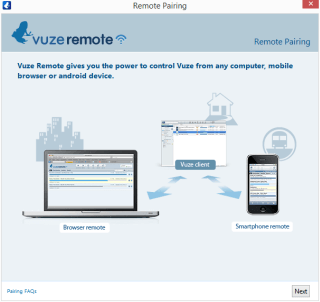
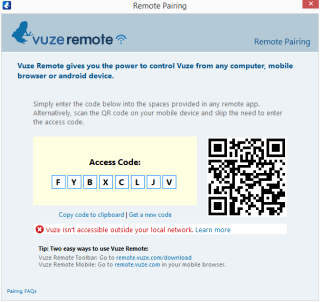
Zatim skenirajte QR kôd na vašem Androiduuređaj ili pokrenite aplikaciju Vuze Remote na njemu i po upisu unesite pristupni kôd da biste se povezali s klijentom Vuze. Nakon povezivanja prikazat će vam se popis trenutnih preuzimanja.
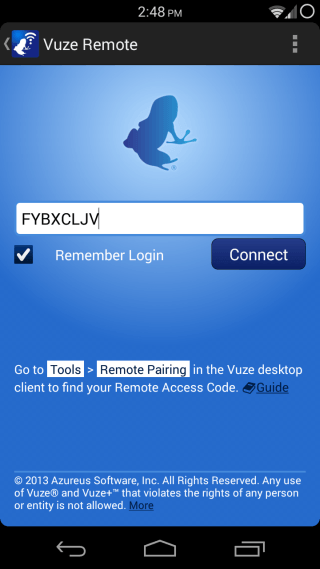
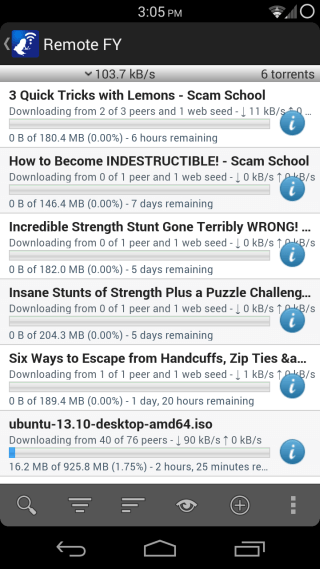
Da bi vam pomogao da pronađete određeni bujica una popisu, aplikacija vam je ponudila različite opcije sortiranja i filtriranja na donjoj alatnoj traci. Dodirnite drugu ikonu s lijeve strane i moći ćete izravno pronaći preuzimanje s popisa upisivanjem dijela njegova naziva. Treća ikona omogućava vam određivanje redoslijeda sortiranja, dok četvrta omogućava filtriranje bujica po aktivnom, cjelovitom, nepotpunom, zaustavljenom itd.
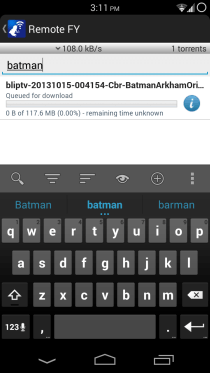
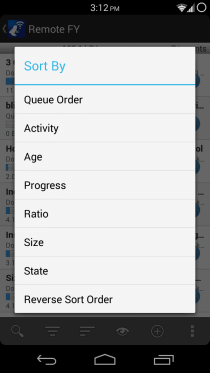
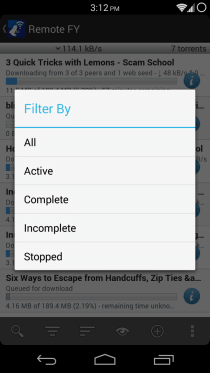
Dodirnite i zadržite bilo koje preuzimanje i moći ćete zaustaviti / nastaviti, izbrisati, promijeniti njegov redoslijed, prisiliti pokretanje ili promijeniti mapu za spremanje iz opcija na donjoj alatnoj traci.
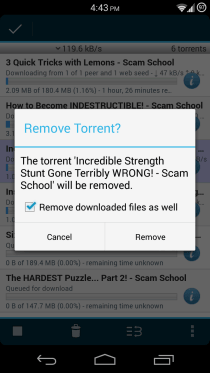
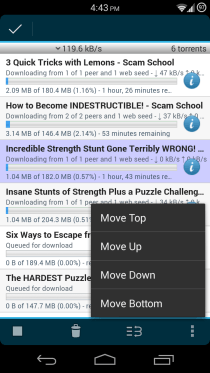
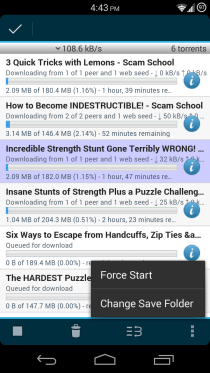
Da biste potražili novi bujica, dodirnite ikonuGumb za pretraživanje u donjoj alatnoj traci, utipkajte upit i dodirnite Idi na tipkovnici. Možete filtrirati rezultate prema izvoru ili koristeći napredne filtre kako biste pronašli pravu bujicu i kliknite gumb za preuzimanje za njezin unos u stupcu s lijeve strane da biste ga dodali u red čekanja.
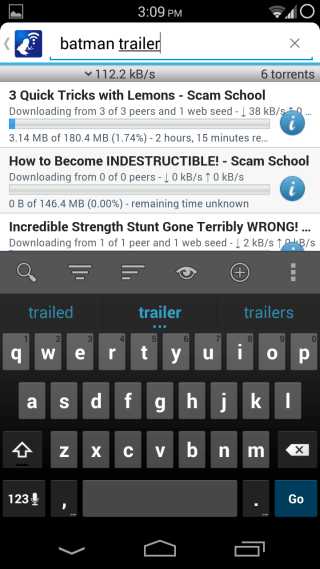
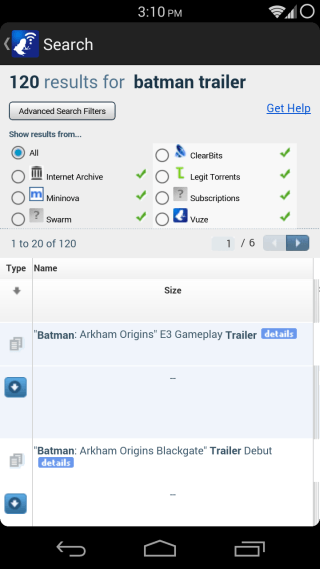
Također možete dodati bujicu izravno koristeći njubujica, URL magnetne veze ili raspršivanje bujice dodirom ikone + u donjoj alatnoj traci. Izbornik s preljevom na alatnoj traci omogućuje vam pokretanje ili zaustavljanje svih bujica, odjava iz udaljene sesije i promjena postavki sesije kao što su maksimalna brzina preuzimanja i prenošenja i interval ažuriranja za osvježavanje veze između Vuze Remote i Vuze.
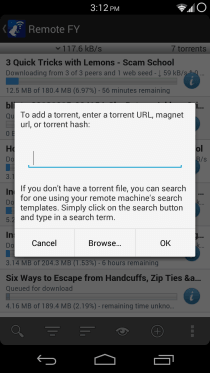
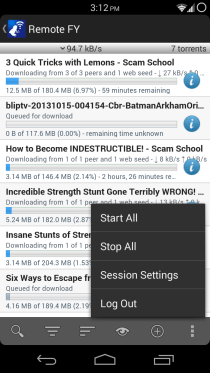
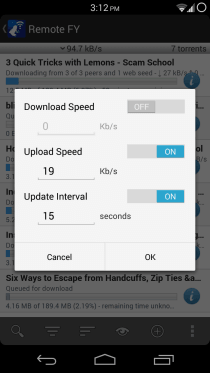
Dodirnite lijevi gumb na gornjoj alatnoj traci omogućuje vampregledavate i upravljate različitim daljinskim upravljačima koje ste konfigurirali. Možete promijeniti postavke bilo kojeg od navedenih daljinskih upravljača tako što ćete dodirnuti ikonu Postavke za njegov unos, dodati novi daljinac s pristupnim kodom dodirom ikone + u gornjoj alatnoj traci ili upotrijebiti opciju Novo napredno daljinsko u izborniku da biste dodali novi daljinski upravljač navođenjem njegove IP adrese, broja porta, korisničkog imena i lozinke.
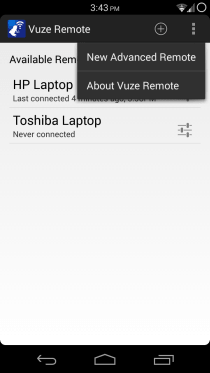
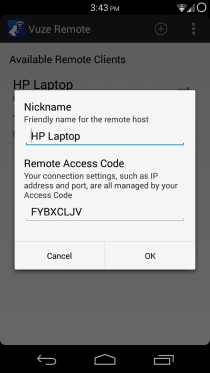
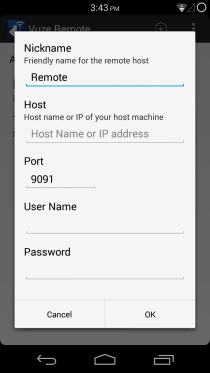
Baš kao i uTorrent Remote, Vuze Remote jedefinitivno će olakšati život svim klijentima. I poput samog klijenta Vuze, udaljena aplikacija dostupna je besplatno. Možete ga zgrabiti sa sljedeće veze.
Instalirajte Vuze Remote iz Play Store-a













komentari